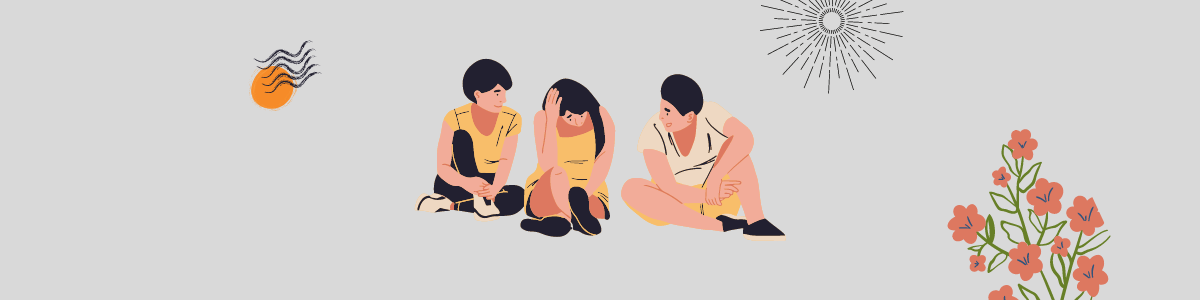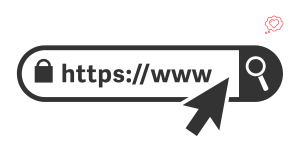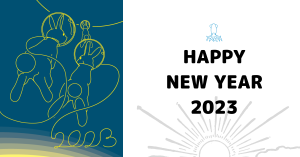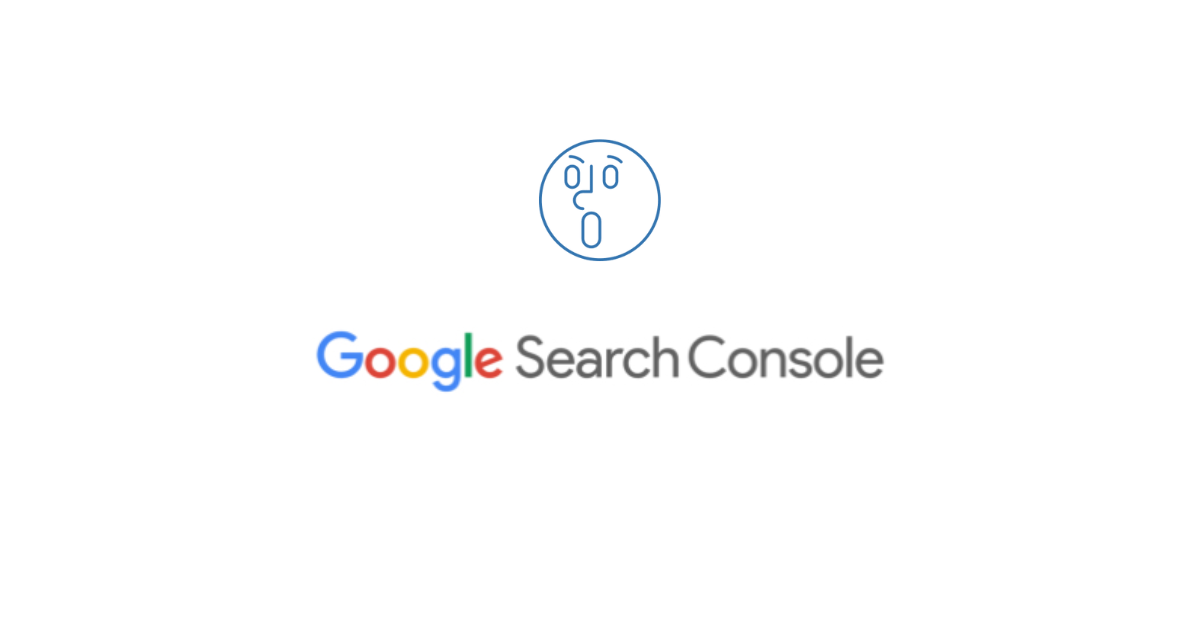
Googleサーチコンソールとは、Googleの検索結果に自社WEBのどのようなページが表示されているか(検索エンジンにヒットしていか)を理解し、サイトのパフォーマンスを最大限に引き出すための無料のツールです。
これを活用すると、運用サイトがGoogleにどのように理解されているのかを把握することができます。
また、サイトの問題点を見つけて修正したり、新しいコンテンツをクロールさせるためにGoogleに送信したりすることが可能になります。
今回は、Googleサーチコンソール簡単な説明と、Googleアナリティクスとの違いについて解説していきます。
Googleサーチコンソールの主なユーザー
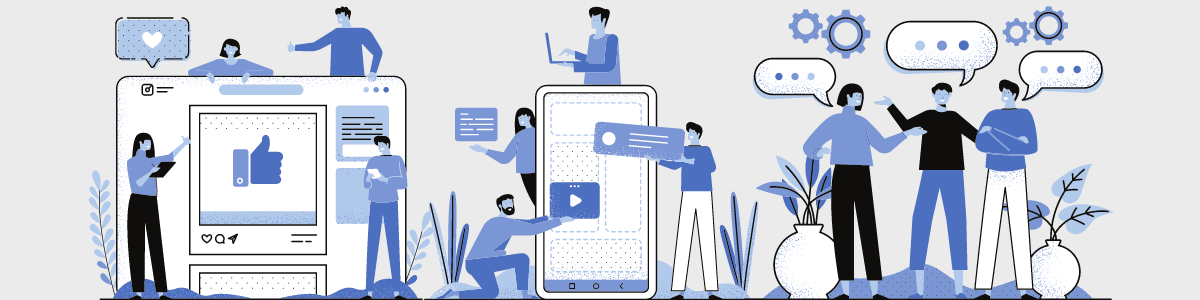
ウェブマスター(WEB担当者)
Googleサーチコンソールは、ウェブマスターにとって非常に有用なツールです。
運用しているサイトが、
・Googleにどのように表示されているかの把握
・サイトの問題の特定
・サイトの検索パフォーマンスを改善
等に役立てています。
SEO担当者
SEOの担当者は、Googleサーチコンソールを使って、サイトの検索パフォーマンスを監視し、最適化のための戦略を立てることに活用します。
具体的には、
・検索クエリ(検索キーワード)のパフォーマンスデータ分析(対象のページもしはサイト全体がどのようなキーワードでGoogleにヒットしているか?など)
・特定のページのパフォーマンスをチェック(ページ毎のヒットキーワードの種類、順位、クリック数やCTR(クリック率)など推移をチェック)
・新しいコンテンツをクロールさせる(新規コンテンツを作成した際に、Googleに存在を知らせるための通知機能を利用することでインデックスが早くなります。)
等に活用しています。
コンテンツクリエーター
コンテンツクリエーターは、Googleサーチコンソールを使って、自分の作成したコンテンツがどのようにパフォーマンスを発揮しているかを把握することに活用します。
また、コンテンツがどの検索クエリで表示されるのか、どのクエリがトラフィックをもたらしているのかを理解し、コンテントのリライトや改善、追加コンテンツの作成に役立てます。
Googleサーチコンソールの設定方法
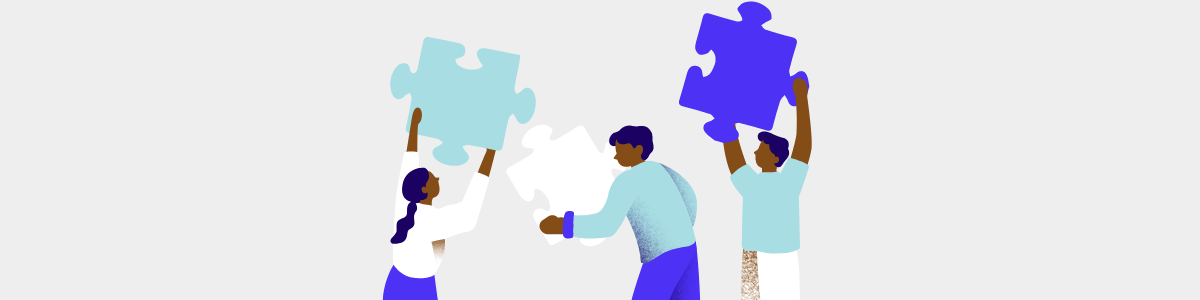
1.Googleサーチコンソールへのログインとサイトの追加 まずはGoogleアカウントを使用してGoogleサーチコンソールにログインします。
1-2.「プロパティを追加」ボタンをクリックし、サイトのURLを入力します。
1-3.「プロパティタイプ」を選択とサイトの所有権確認
2.種類のプロパティタイプ【ドメイン】と【URLプレフィックス】のメリットデメリット
【ドメイン】
--メリット
●wwwあり/なしや、http/httpsのどちらか、サブドメインなどすべてのドメインを1つのプロパティでまとめることが可能になること。
--デメリット
●所有権の確認方法が「DNSレコードによる確認」しか方法がないこと。
●特定のサブドメイン、サブディレクトリに限定したデータ確認ができないこと。
--所有権の確認方法
●DNSレコードでの確認。
【URLプレフィックス】
--メリット
●特定のサブドメインやサブディレクトリのみのデータでプロパティ作成が可能(限定的にデータの取得が可能)。
●所有権の確認方法が4つあり、確認が取りやすいこと。
--デメリット
●設定したアドレスのみが対象になるため、wwwあり/なしや、http/https の違いがある場合はデータの取得漏れがあること。
--所有権の確認方法
●HTMLファイルのアップロード。
●metaタグの追加。
●Googleタグマネージャのアカウントを使用。
●Googleアナリティクスのアカウントを使用。
Googleサーチコンソールの主な機能と活用方法
「パフォーマンス」レポートの活用
サイト全体または、ページ別のクリック数、表示回数、クリック率、平均表示順位などの推移を確認し、コンテンツのパフォーマンスをレポーティングすることができます。
「URL検査」ツールの利用
「URL検査」ツールを使用すると、特定のページがGoogleにどのように認識されているかを確認することができます。
ページのクロール、インデックス化の問題を特定し、解決するための情報も確認することもできます。
「サイトマップ」の提出と「カバレッジ」の確認
Googleサーチコンソールを使用して、新しいまたは更新されたサイトマップをGoogleに通知することができます。
これにより、Googleは更新したサイトやページを、効果的にクロールすることが可能になります。
簡単に言えば、新規ページの存在をGoogleに運用者側から通知することにより、検索結果の反映が早くなる可能性が上がります。
「カバレッジ」レポートは、Googleがサイトをどのようにクロールしているか、そしてインデックスの問題が存在するかどうかを確認できます。
GoogleサーチコンソールとGoogleアナリティクスの違いと連携方法
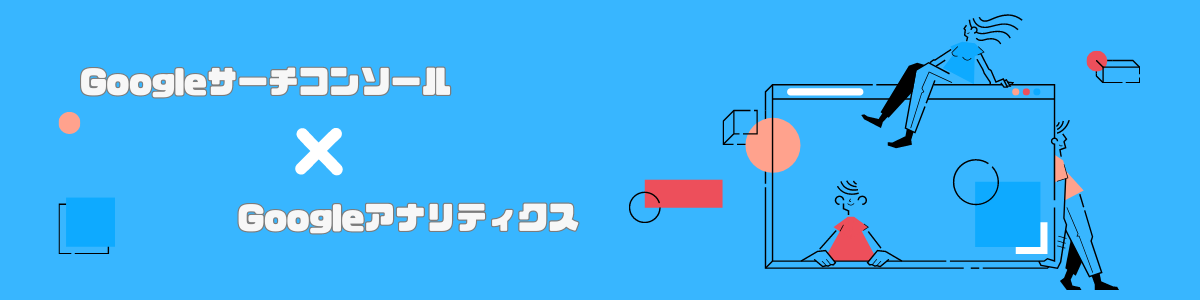
それぞれの目的と特長
GoogleサーチコンソールとGoogleアナリティクスは、それぞれ異なる目的で使用されます。
サーチコンソールは、サイトの「検索パフォーマンス」や「検索の視覚化」を中心にデータ抽出を行います。(Google⇒WEBサイト)
一方、アナリティクスは、「ユーザー行動」や「コンバージョン」に重点を置いていてデータ抽出を行います。(WEBサイト内の行動が中心)
連携の利点と方法
これら二つのツールを連携させることで、より深い分析が可能になります。
Googleアナリティクスにサーチコンソールデータを統合すると、検索トラフィックとユーザー行動の詳細な分析が可能になります。
連携は、Googleアナリティクスの「プロパティ設定」で行うことができます。
Googleサーチコンソールについてよくあるご質問
Q: Google Search Consoleを使うと、具体的にどのような情報が得られますか?
A:
Google Search Consoleを使用すると、ウェブサイトの記事(ページ毎)やキーワード毎に
- クリック数
- 表示回数
- クリック率(CTR)
- 検索結果での順位
などのデータを確認できます。
どのキーワードがどれくらいの訪問者をウェブサイトに引き寄せるのか、そしてどのような改善策が検索結果の順位を向上させるのかを理解するために非常に重宝します。
これらのデータを解析し、必要に応じてコンテンツをリライト(再編集)することで、検索結果の順位をさらに上げる(集客)戦略の助けになります。
Q: Google Search Consoleに登録しないことで、検索結果のランキングに悪影響はありますか?
A:
Google Search Consoleへの登録は検索結果のランキングに直接影響を与えるものではありません。
つまり、登録しなくてもランキングが下がることはなく、登録したからといってランキングが上がるわけでもありません。
しかし、Google Search ConsoleはGoogleの検索データを直接観察し解析する唯一のツールです。
そのため、SEOの戦略を立てる際には非常に有用な情報源となります。
その観点から、登録を検討する価値は大いにあります。しかも無料です。
Q:新しく作成したページはGoogle Search Consoleで毎回手動で送信が必要ですか?
A:
新たに公開したページを毎回Google Search Consoleで手動で送信する必要はありません。
Googleのクローラーは定期的にウェブサイトを巡回します。
その際に、適切な内部リンクがあれば新しいページも自動的に探し出し、その内容をインデックスしてくれます。
- 素早く検索結果に反映させたい緊急の場合
- 何らかの理由で長期間にわたりインデックスされない場合
などには、「インデックス登録リクエスト」の機能を利用することをお勧めします。
まとめ
Googleサーチコンソールは、ウェブサイトの健全性をチェックし、検索パフォーマンスを改善するための重要なツールです。
一方、Googleアナリティクスはユーザーの行動を追跡し、ウェブサイトのパフォーマンスを評価するのに役立ちます。
これらのツールを適切に使用し、連携させることで、運用サイトのパフォーマンス向上に役立てることが出来ます。
上手くいった場合でも、思うようにいかない場合でも、リアル(現場)での反応から感覚的に判断するのではなく、出来るだけデータを用いて現象を分析する事をお勧めします。
Googleサーチコンソールは、活用していないWEB担当者も結構多くいます。
Googleアナリティクス同様、無料のツールですのでまずは設置してデータを見てみて下さい。
WEBでの目標達成に役立つ新しい発見がきっと見つかります!